如何在 WordPress 設定 Google reCAPTCHA 保護(登入、留言、聯絡)表單,免遭惡意攻擊
在 WordPress 網站運行一段時間後,發現有惡意程式,一直在文章留言區發佈廣告貼文,一直手動刪留言也不是辨法。本文將會教你如何設定 Google reCAPTCHA 來阻擋機器人程式惡意留言。
在我的 WordPress 網站上線大概 2 個多月的時候,就發現有零星的廣告留言,那時候是手動一筆一筆刪,但現在覺得廣告留言變的愈來愈多,一天就有 10 幾筆廣告留言,一直手動刪留言也不是辦法,差不多該安裝一下 Google 推出的 Google reCAPTCHA 來阻擋機器人持續攻擊我的網站。
在 WordPress 所看到的留言大多是廣告的反向連結,其中少部份留言可能會有木馬或病毒程式,如果大家看到留言中的連結,千萬不要去點喔。
在 WordPress 剛安裝好的時候,預設就有一個阻擋惡意留言的外掛,叫做「Akismet Anti-Spam」,這是 WordPress 官方推薦的外掛。
可以做到阻擋惡意留言的功能,可是只要網站有商業行為,包含放置 Google Adsense 廣告,或是提供商業服務的網站,就無法免費使用,若要付費的話每月費用為 US$10。
如果你的文章不需要留言功能的話,也可以在設定中關閉留言功能,也是一種避免攻擊的方法。
如果想要維持留言功能,那就無法避免被機器人留言,所以要安裝保護機制。
對於阻擋機器人留言的功能,我推薦使用 Google reCAPTCHA 就可以了,不只可以用在文章留言區,還可以設定在後台的登入頁面 “wp-login.php”。
如果你有使用 Contact Form 7 做客戶聯絡表單的話,也是可以使用 Google reCAPTCHA。
以下我將會介紹什麼是 Google reCAPTCHA 以及如何在登入、文章留言及聯絡表單中都加入 Google reCAPTCHA 驗證機制。
Contents
什麼是 Google reCAPTCHA
Google reCAPTCHA 主要是驗證當網頁中有表單輸入時,判斷使用者行為是人在操作還是機器人在操作。
如果當你輸入表單後送出時,看到勾選「I’m not a rebot (我不是機器人)」的畫面,就是 Google reCAPTCHA 在檢查你的行為是否是機器人。
現在常用的 Google reCAPTCHA 有分為 v2 及 v3 兩個版本,而 v1 已經被停用了。
Google reCAPTCHA v2 核取方塊驗證
Google reCAPTCHA v2 發布於 2012 年,使用圖形方塊來驗證,因為目前程式無法判斷圖片中的正確性,只有人類可以正常判斷出來。
Google reCAPTCHA v2 因為每次都會中斷使用者行為來選取方塊驗證,也造成了使用者麻煩,Google 進一步改版增加了隱形模式。
隱形模式的驗證機制如同 Google reCAPTCHA v3 一樣,透過機器學習來觀察使用者行為,如果判定為人類操作,則會允許送出表單,反之,就會出現核取方塊確認是否為人類操作。
Google reCAPTCHA v3 機器學習給分驗證
Google reCAPTCHA v3 發布於 2018 年,採用機器學習觀察人類的操作行為給予操作分數。
Google reCAPTCHA v3 會多面性的檢查你的行為,包含滑鼠移動、頁面切換、等待時間、反應時間、過去操作記錄等等,來為你的行為打一個分數。
如果分數越高,表示人為操作,會讓你正常送出表單,畫面上不會有任何的中斷行為。分數太低則會判定為機器人,無法送出表單。
使用 v3 版本的話,還需要自行編寫分數的判斷,在每次送出留言時檢查分數是大於或小於 0.5,如果小於 0.5 的話可能是機器人留言的機率大。
申請 Google reCAPTCHA
Google reCAPTCHA 申請頁面: https://www.google.com/recaptcha/about/
點選上面「v3 Admin Console」。
註冊新網站
這邊是加入你 WordPress 的網域。
「標籤」可以輸入網站名稱或是網址,讓你知道要設定那一個網站。
「reCAPTCHA 類型」建立選擇選擇 reCAPTCHA v3 (以分數驗證要求)。
「網域」就輸入你網站的網域 (不需要輸入 https )。
完成後在下面勾選「接受《reCAPTCHA 服務條款》」,再按「提交」。
取得網站金鑰與密鑰
接下來出現的「網站金鑰」與「密鑰」等等在 WordPress 會用到,這裡先保留畫面,我們另開畫面到 WordPress 後台。
安裝 Advanced noCaptcha & invisible Captcha 外掛
Advanced noCaptcha & invisible Captcha 是將 Google reCAPTCHA 導入 WordPress 的外掛。
在 WordPress 「安裝外掛」的地方輸入「Advanced noCaptcha & invisible Captcha」搜尋外掛,安裝並啟用此外掛。
安裝之後在「設定 > Invisible reCaptcha」點選單會進入設定頁面。
填入網站金鑰與密鑰
第 1 個要設定的動作是選擇 reCAPTCHA type 為 V3,
然後在 Site Key 填入金鑰,在 Secret Key 填入密鑰。
第 2 是勾選要嵌入的表單,我基本的需求是放在登入頁及留言區使用,你可以依照想放的位置勾選起來。
調整介面語法 Captcha Language 為 Chinese (Traditional)
以 V3 版本來說,再往下的調整可以維持預設就行,最後在下面執行「儲存設定」。
回到前台的文章留言處,看一下。
會發現在網頁的右下角多了一個 Google reCAPTCHA 圖示,有看到這個圖片,就表示 Google reCAPTCHA 的機器人驗證已經開始了。
當使用者輸入留言後,要送出時,就會啟動驗證。
防止登入攻擊新選擇
雖然 Advanced noCaptcha & invisible Captcha 外掛提供了登入驗證 reCAPTCHA,可是我建議除了增加 reCAPTCHA 還可以將登入頁面修改為新網址,讓駭客找不到登入頁面。
安裝 WPS Hide Login 外掛,更換登入頁網址。
詳細的說明請參考另一篇文章: WordPress WPS Hide Login 外掛教學,隱藏登入網址,防止暴力登入攻擊
會使用 WPS Hide Login 的原因是,如果沒有將預設的登入網址換掉,後台還是會一直被機器人嘗試登入,雖然不會成功,但駭客通常是用暴力破解法攻擊,時間久是會被登入成功的。
在駭客嘗試登入網站時,伺服器無形中在浪費效能回應這些惡意攻擊,會造成伺服器的速度變慢。
只要更換網址,駭客就不知道入口在那,也就無法直接攻擊了,這方式也需要定期更換網址才行,不然我發現新的登入頁面在幾個月過後,又遭受登入攻擊了。
啟用聯絡表單 (Contact Form 7) 驗證
如果你有安裝聯絡表單 (Contact Form 7) 的話,也可以在 Contact Form 7 裡面設定送出表單時,驗證 Google reCAPTCHA。
在選單「Contact > Integration」開啟畫面。
在方塊中找「reCAPTCHA」,執行「Setup Integration」。
輸入在Google reCAPTCHA 取得的「網站金鑰」與「密鑰」。
在「Site Key」輸入「網站金鑰」。
在「Secret Key」填入「密鑰」。
輸入後儲存設定,之後再使用聯絡表單 (Contact Form 7) 送出時,就會進行機器人檢查了。
當回到前台的聯絡表單,只要看到有出現 Google reCAPTCHA 圖示就是成功了。
重點整理
- 留言被攻擊是無法避免的,所以要設定機器人驗證機制
- 使用 Google reCAPTCHA 免費驗證服務
- 在 Google reCAPTCHA 註冊網址
- 在 Advanced noCaptcha & invisible Captcha 填入「網站金鑰」與「密鑰」
開啟留言表單保護 - 可開啟登入保護或安裝 WPS Hide Login 更換登入網址
- 聯絡表單 (Contact Form 7) 也可以使用 Google reCAPTCHA
相關學習文章
- WordPress 如何關閉 XML-RPC 服務,避免資安攻擊風險
- WordPress WPS Hide Login 外掛教學,隱藏登入網址,防止暴力登入攻擊
- WordPress 資訊安全防護外掛 All In One WP Security & Firewall 安裝介紹
如果你在學習上有不懂的地方,需要諮詢服務,可以參考站長服務,我想辨法解決你的問題
如果文章內容有過時、不適用或錯誤的地方,幫我在下方留言通知我一下,謝謝
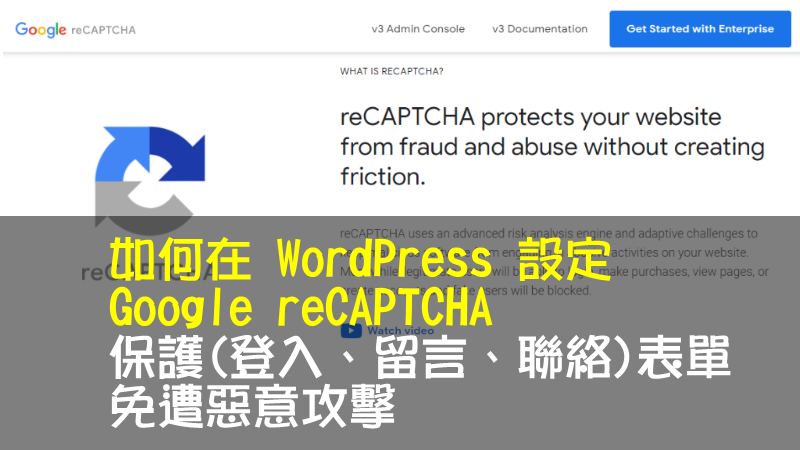
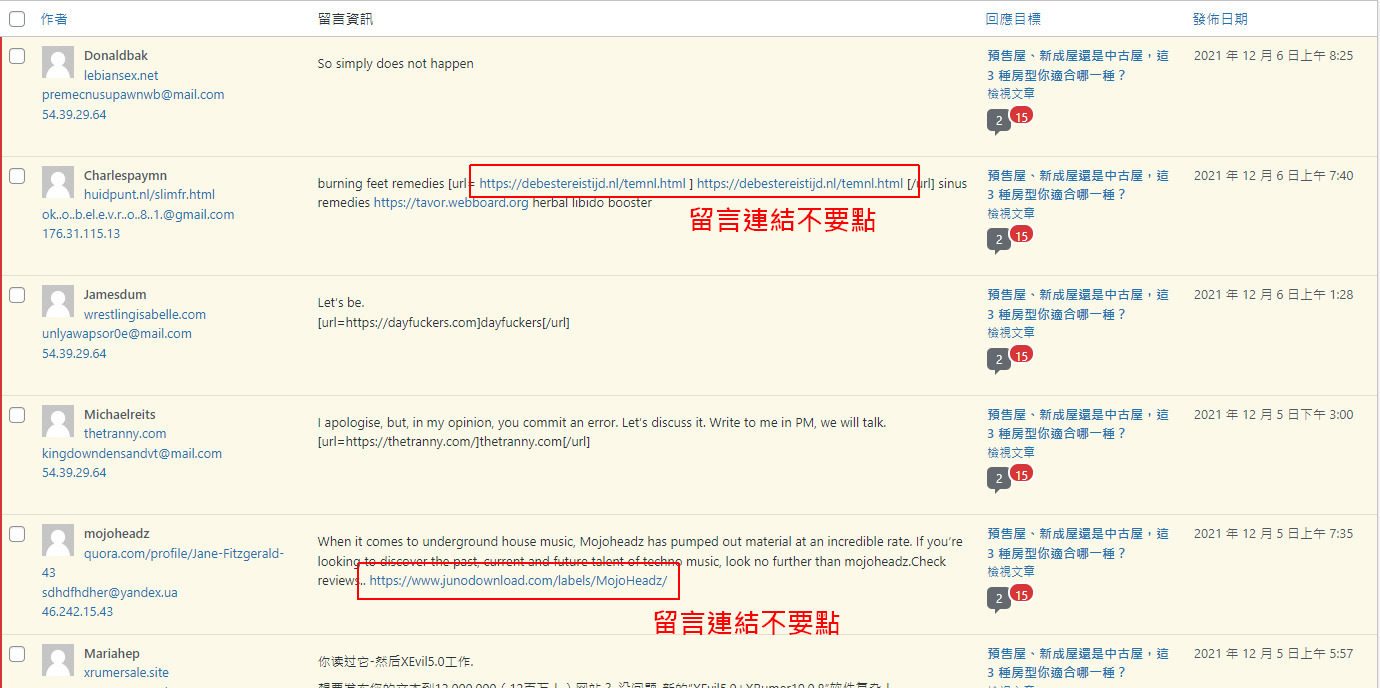
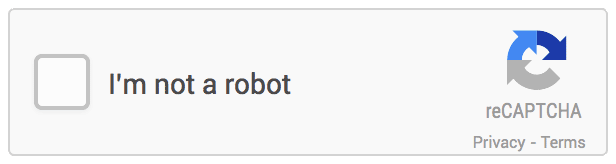
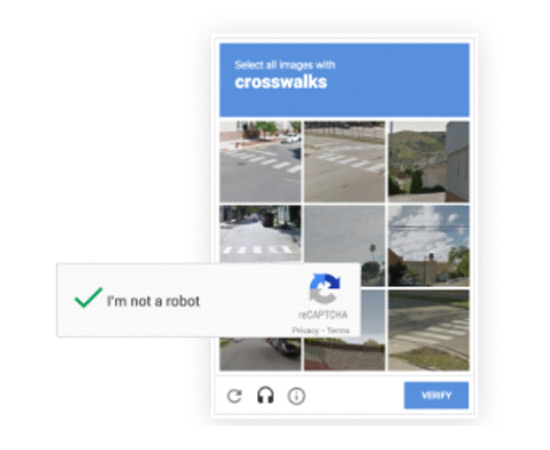
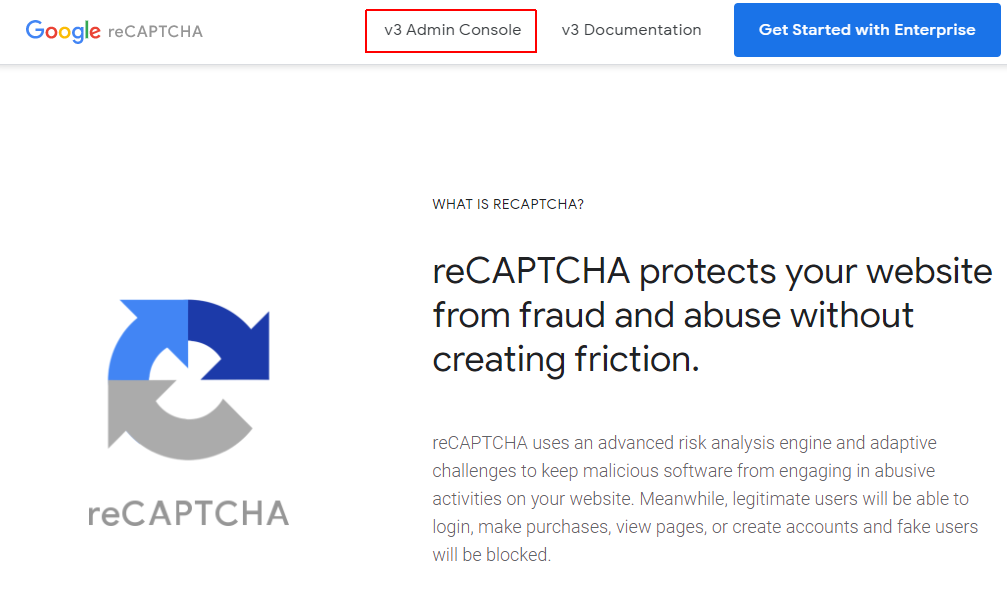
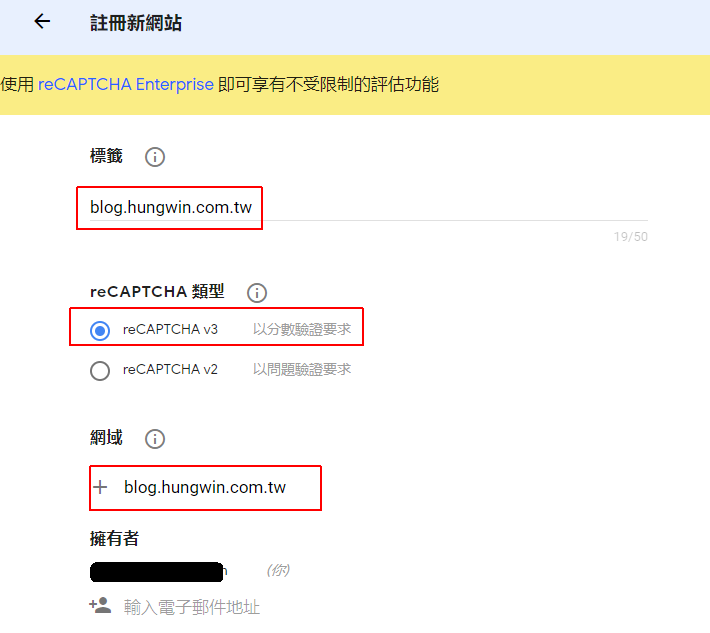
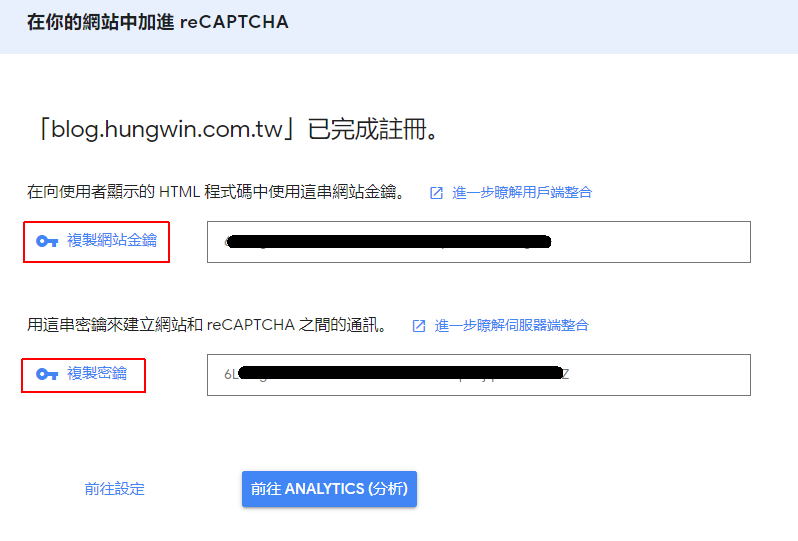
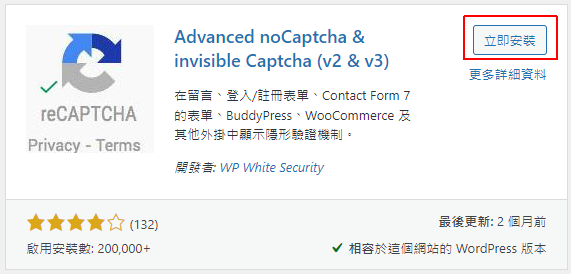
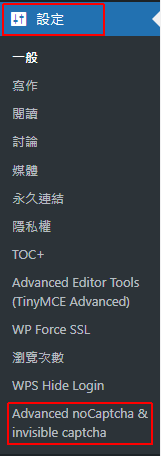
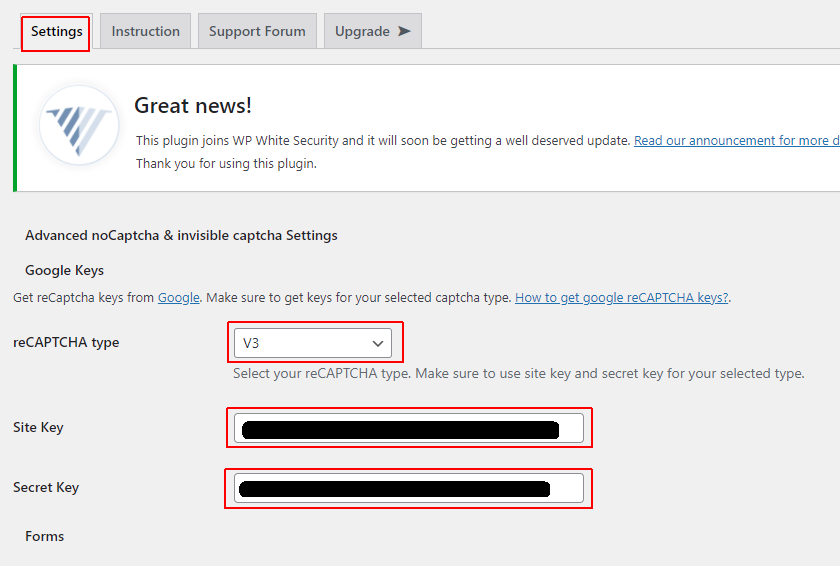
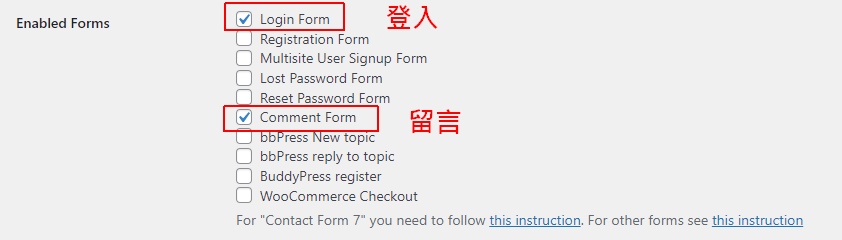

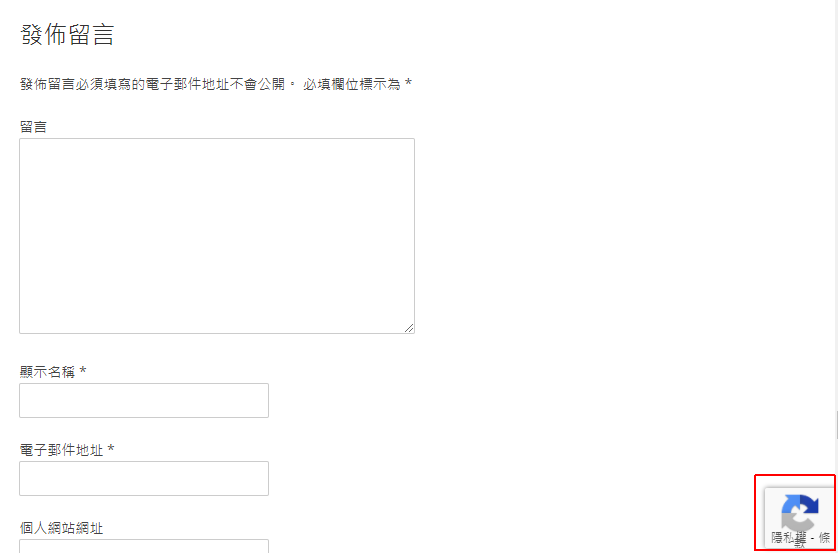
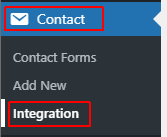
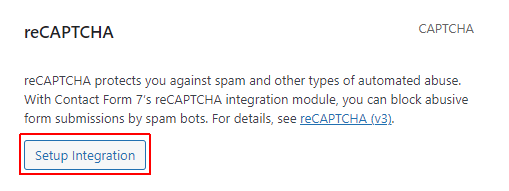
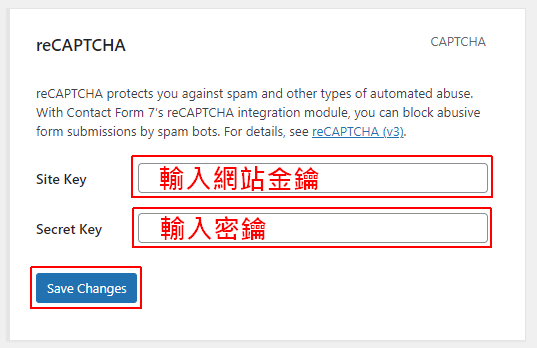


test